Kā atspējot fona lietotnes operētājsistēmā Windows 11/10?
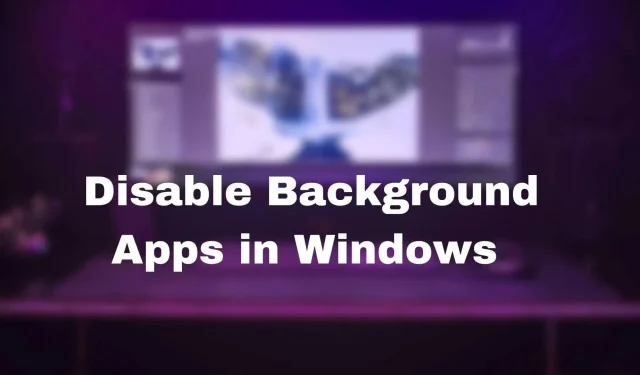
Windows fona lietotnes pastāvīgi veic noteiktas darbības neatkarīgi no tā, vai tās atsvaidzina vai apkopo jaunākos datus, kad tās netiek izmantotas. Neatkarīgi no tā, cik efektīvi izvietotā sistēma pārvalda un taupa akumulatora enerģiju fona lietojumprogrammās, tā joprojām var patērēt daudz enerģijas, palielinot datu patēriņu. Tomēr labā ziņa ir tā, ka operētājsistēmā Windows 11 varat atspējot fona lietotņu darbību fonā gan atsevišķi, gan kolektīvi.
Kāpēc lietotnes turpina darboties fonā?
Dažām lietojumprogrammām ir jādarbojas fonā vairāku iemeslu dēļ. Tas varētu būt e-pasta ziņojumu saņemšana, palīdzības dienesta paziņojumu saņemšana, atjauninājumu pārbaude utt. Svarīgi ir tas, cik efektīvi izstrādātājs ir ieviesis metodi, lai tā nepatērētu daudz resursu.
Kā atspējot fona lietotnes operētājsistēmā Windows 11/10?
Varat atspējot fona lietotnes atsevišķiem lietotājiem, izmantojot opcijas, kas ir tieši pieejamas sistēmā Windows, reģistra vai grupas politikā.
- Windows iestatījumi
- Akumulatora iestatījumi
- Pašreizējā lietotāja reģistra metode
- Reģistra metode visiem lietotājiem
- Grupas politikas redaktors
Dažām no šīm metodēm būs nepieciešama administratora atļauja. Mēs iesakām dublēt reģistru vai izveidot sistēmas atjaunošanas punktu gadījumam, ja rodas problēmas, kad sistēma kļūst nelietojama.
1] Windows iestatījumos atspējojiet fona lietotnes
Ja vēlaties pa vienam atspējot datora fona lietotnes, varat to izdarīt šādi:
- Atveriet Windows iestatījumus vai nospiediet taustiņu kombināciju Win+I (īsinājumtaustiņš).
- Noklikšķiniet uz cilnes Programmas.
- Atlasiet opciju Lietotnes un līdzekļi.
- Pārejiet uz lietotni, kuras fona izšķirtspēju vēlaties mainīt. Varat arī meklēt, ja programmu saraksts ir garš.
- Noklikšķiniet uz trīs punktu izvēlnes, kas tiek parādīta blakus lietotnes nosaukumam, un atlasiet “Citas opcijas”. Ja nevarat atrast papildu funkcijas, lietotne neatbalsta manuālu atļauju maiņu.
- Ritiniet uz leju fona lietotņu atļauju panelī.
- Noklikšķiniet uz nolaižamās izvēlnes “Atļaut šai lietotnei darboties fonā” un atlasiet Nekad.
Ko darīt, ja opcija nav pieejama?
Dažas lietotnes piedāvā iespēju iestatījumos izslēgt vai samazināt fona procesu. Ja nevarat to atrast, varat atspējot šādas lietotnes klēpjdatora akumulatora iestatījumos.
Līdztekus tam varat arī tos atspējot no startēšanas. Tas nodrošina, ka lietojumprogramma netiks startēta, ja nevēlaties tos izmantot.
2] Akumulatora iestatījumos atspējojiet fona lietotnes
Operētājsistēmā Windows 11 logs Barošana un akumulators sniedz priekšstatu par datorā instalēto lietojumprogrammu akumulatora lietojumu. Tomēr, ja problēma ir pārmērīga akumulatora izlādēšanās, to var atrisināt, veicot šādas darbības:
- Dodieties uz izvēlni “Iestatījumi”.
- Kreisajā pusē atlasiet Sistēma.
- Tagad labajā pusē atlasiet opciju Barošana un akumulators.
- Sadaļā “Akumulators” noklikšķiniet uz pogas “Battery Usage”.
- Pēc tam dodieties uz nolaižamo izvēlni “Akumulatora līmenis” un atlasiet “Pēdējās 7 dienas”, lai redzētu, kuras lietotnes ir patērējušas akumulatoru pēdējās nedēļas laikā.
- Pārejiet uz sadaļu App Battery Usage, noklikšķinot uz trim punktiem, kas tiek parādīti pa labi no atlasītajām programmām. Pēc tam atlasiet opciju “Pārvaldīt fona darbību”. Ja nevarat atrast izvēlni noteiktā lietotnē, fona lietotnes izšķirtspējas maiņa netiek atbalstīta.
- Atveriet nolaižamo izvēlni un atlasiet Atļaujas fona lietotnēm. Noklikšķiniet uz Nekad. Atkārtojiet procesu dažādām lietojumprogrammām.
3] Atspējojiet fona lietotnes pašreizējam lietotājam
Kopīgojot datoru ar vairākiem lietotājiem, varat atspējot fona lietotnes vienam lietotājam. Sāciet izveidot reģistra failu un palaidiet to kā administratoru. Tālāk norādītās darbības palīdzēs jums šajā darbā:
- Atveriet dialoglodziņu Palaist, nospiežot Win+R.
- Pēc tam ierakstiet notepad un atlasiet Labi. Tiks atvērta teksta redaktora lietojumprogramma.
- Pēc tam kopējiet un ielīmējiet piezīmju grāmatiņā šādu saturu:
Редактор реестра Windows версии 5.00
[HKEY_CURRENT_USER\Software\Microsoft\Windows\CurrentVersion\BackgroundAccessApplications]
"GlobalUserDisabled"=- [HKEY_CURRENT_USER\Software\Microsoft\Windows\CurrentVersion\Search]
"BackgroundAppGlobalToggle"=-
- Nospiediet Win+S, lai atvērtu dialoglodziņu Saglabāt un saglabātu failu ar a. reg paplašinājums, ti, disableback.reg.
- Tagad ar peles labo pogu noklikšķiniet uz reg faila un noklikšķiniet uz Atvērt.
- Atlasiet “Jā”, lai apvienotu izmaiņas ar reģistru.
Ja, startējot programmu, nav kļūdu, restartējiet datoru, lai veiktu nepieciešamās izmaiņas.
4] Atspējojiet fona lietotnes visiem lietotājiem, kuri izmanto reģistra redaktoru
Varat atspējot fona lietojumprogrammas visiem lietotājiem, izveidojot un rediģējot ierakstus reģistra redaktorā. Bet pirms sākat, ir jābūt sistēmas atjaunošanas punktam, lai atgrieztu datoru tā faktiskajā stāvoklī, ja modifikācijas laikā kaut kas noiet greizi. Sāksim ar šādām darbībām:
- Nospiediet Win+R, lai atvērtu palaišanas logu.
- Tagad ierakstiet regedit un atlasiet Labi. Pēc tam noklikšķiniet uz “Jā”, lai atļautu administratīvo piekļuvi, lai atvērtu reģistra redaktoru.
- Reģistra redaktorā dodieties uz H KEY_LOCAL_MACHINE\SOFTWARE\Policies\Microsoft\Windows.
- Pārejiet uz Windows taustiņu. Pēc tam atrodiet AppPrivacy atslēgu. Ja tas nav pieejams, izveidojiet jaunu atslēgu, ar peles labo pogu noklikšķinot uz Windows taustiņa un izvēloties Jauns > Atslēga. Tomēr jums tas ir jāpārdēvē par AppPrivacy.
- Tagad ar peles labo pogu noklikšķiniet uz tikko izveidotās atslēgas un atlasiet Jauns > DWORD (32 bitu) vērtība. Pārdēvējiet vērtību uz LetAppsRunInBackground.
- Ar peles labo pogu noklikšķiniet vēlreiz uz ģenerētās vērtības un atlasiet opciju Rediģēt. Laukā Vērtība ierakstiet 2 un noklikšķiniet uz Labi.
- Aizveriet reģistra redaktoru un restartējiet datoru.
5] Atspējot fona lietojumprogrammu, izmantojot grupas politikas redaktoru
Grupas politikas redaktors ir pieejams tikai Windows operētājsistēmas izdevumos Education, Professional un Enterprise. Tomēr varat arī iespējot grupas politikas redaktoru sistēmā Windows Home.
- Nospiediet Win un ievadiet grupas politiku. Meklēšanas rezultātos atlasiet opciju Rediģēt grupas politiku.
- Pēc tam dodieties uz Datora konfigurācija\Administratīvās veidnes\Windows komponenti\Lietojumprogrammu konfidencialitāte.
- Labajā rūtī meklējiet opciju “Atļaut Windows lietotnēm darboties fonā”. Veiciet dubultklikšķi uz tā.
- Parādīsies jauns logs. No tā atlasiet Iespējots.
- Pēc tam dodieties uz Opcijas un noklikšķiniet uz nolaižamā saraksta Noklusējums visām lietotnēm. Atlasiet Force Deny un noklikšķiniet uz Labi, pēc tam uz Apply. Tādējādi visas izmaiņas tiks saglabātas.
Šī metode ir ideāli piemērota sistēmu administratoriem, kuri labo vairāk nekā vienu sistēmu.
Secinājums
Ja jums ir slikta sistēmas veiktspēja, fona lietotņu atspējošana var vai nevar atrisināt šādu problēmu. No otras puses, jums vajadzētu mēģināt pārtaisīt operētājsistēmu, pārbaudīt krātuves funkcijas un jaunināt aparatūru, lai uzlabotu sistēmas vispārējo veiktspēju.
Kas notiks, ja atspējošu visas fona lietotnes?
Nekas būtisks nenotiks, izņemot to, ka dažas funkcijas vai lietojumprogrammas, kuras sāksit lietot uzreiz, nebūs pieejamas. Piemēram, ja izmantojat lietotni Screenshot un tā netiek palaista vai turpina darboties fonā, jūs to nevarēsit izmantot.
Kā pārtraukt citu lietotņu darbību fonā?
Pārbaudiet, vai programmatūrai ir pakalpojums un iespēja lietojumprogrammā atspējot fona pakalpojumus. Lielākajai daļai šo lietojumprogrammu ir pakalpojums, kas tiek palaists, izmantojot startēšanas vai uzdevumu plānotāju. Varat tos atspējot, izmantojot jebkuru no šīm metodēm.



Atbildēt